eSIM
Configura y administra tu eSIM (SIM doble) para usar un número personal y un número para trabajar o viajar.
En este tutorial, aprenderás a hacer lo siguiente:
• Configurar eSIM
• Administrar planes móviles
• Cambiar plan móvil para llamada telefónica
• Cambiar plan móvil para mensaje
• Borrar eSIM
Si quieres encontrar tu EID de tu eSIM asociada, mira el tutorial Buscar IMEI y número de serie.
Configurar eSIM
1. Desde la pantalla principal, deslízate hacia abajo desde la barra de notificaciones dos veces, luego selecciona el ![]() ícono Settings.
ícono Settings.
2. Seleccione Network & Internet, luego seleccione SIM & mobile network.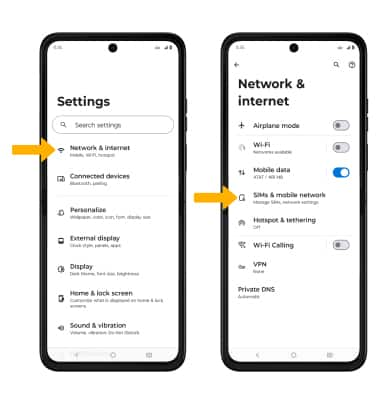
3. Selecciona ![]() Descarga la nueva SIM, luego selecciona Set up an eSIM.
Descarga la nueva SIM, luego selecciona Set up an eSIM. 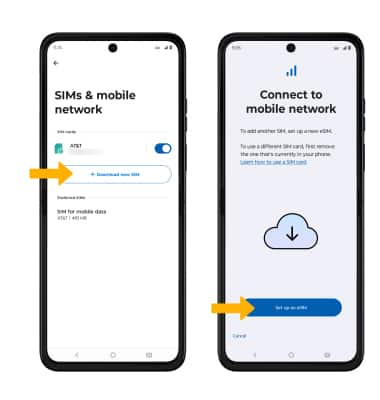
4. Si ha comprado una eSIM, una eSIM disponible de la red deseada se detectará automáticamente. Selecciona Set up para añadir el plan a tu teléfono.
Importante: Selecciona Use a different network y luego selecciona la red deseada si la eSIM no se detecta automáticamente.
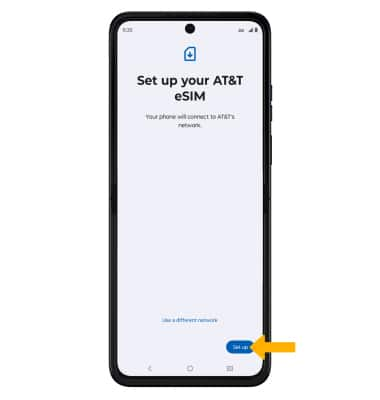
5. Tu eSIM ya está lista. Selecciona Finish para encender la eSIM y acceder a sus configuraciones.
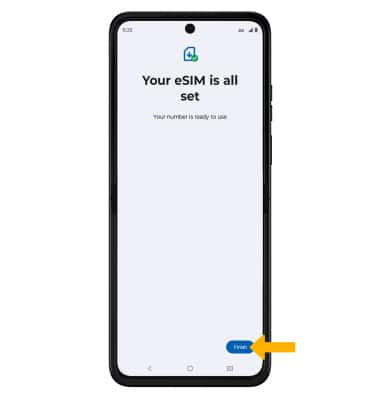
Administrar planes móviles
Para activar o desactivar planes móviles, desde la pantalla SIM & mobile network, selecciona la SIM que desees usar, luego selecciona el botón Use SIM.
Importante: Selecciona Turn on para confirmar. Ambos números de teléfonos pueden hacer y recibir llamadas de voz y enviar y recibir mensajes. Sin embargo, tu teléfono solo puede usar una red de datos móviles a la vez. Para obtener más información, visita Usar dispositivos con SIM doble.
Cambiar plan móvil para llamada telefónica
1. En la pantalla principal, selecciona ![]() app Phone.
app Phone.
2. Selecciona el  ícono Menu y luego selecciona Settings. Selecciona Calling accounts.
ícono Menu y luego selecciona Settings. Selecciona Calling accounts.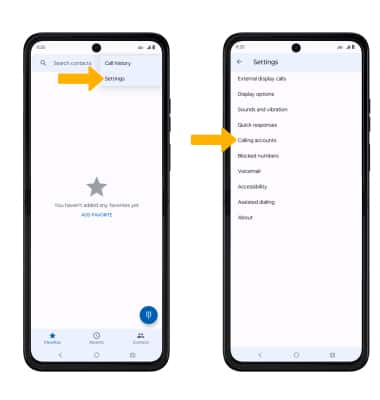
3. Seleccione tarjeta SIM para llamadas de voz, luego seleccione la opción deseada.
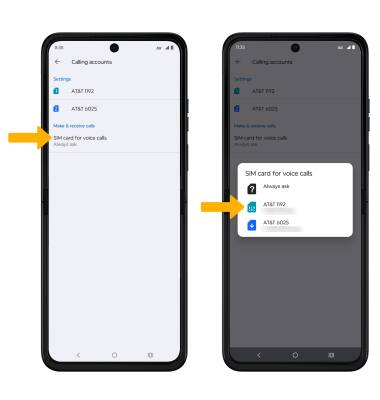
Cambiar plan móvil para mensaje
Desde una secuencia de mensajes en la  Messages App, selecciona el ícono SIM y luego selecciona la SIM deseada.
Messages App, selecciona el ícono SIM y luego selecciona la SIM deseada.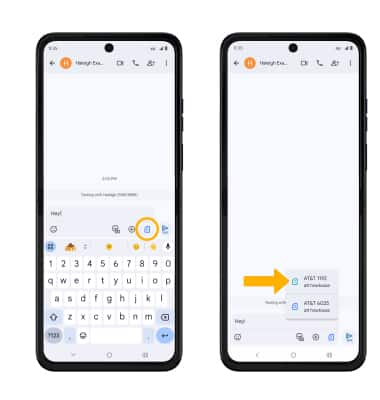
Borrar eSIM
1. En la pantalla SIM & mobile network, seleccione la eSIM que desee eliminar. 
2. Desplázate y selecciona Borrar SIM .
Importante: Selecciona Borrar para confirmar si si eliminas la eSIM no se cancelará el servicio ni se afectará a la compañía telefónica.